Vincular Google Analytics a un sitio wordpress resulta de gran valor para hacer un seguimiento de la interacción que tienen los visitantes del sitio con los contenidos que creamos. Podemos hacer esta tarea utilizando plugins o manualmente, cada opción con sus distintas ventajas.
Para aquellos que prefieren no sobrecargar el sitio con el uso de plugins y elijen hacerlo manualmente, este post busca guiarles sobre el proceso.
- Inicia sesión en tu cuenta de Google Analytics
- Selecciona la opción Administrar en la parte inferior izquierda.
- En Configuración de la cuenta, selecciona Flujos de Datos
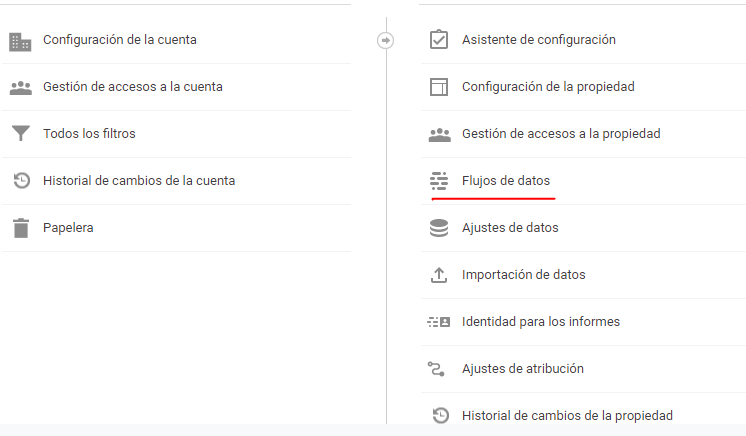
- Selecciona Añadir flujo Web. Diligencia el formulario colocando la dirección de tu sitio y un nombre. Luego, Crear flujo
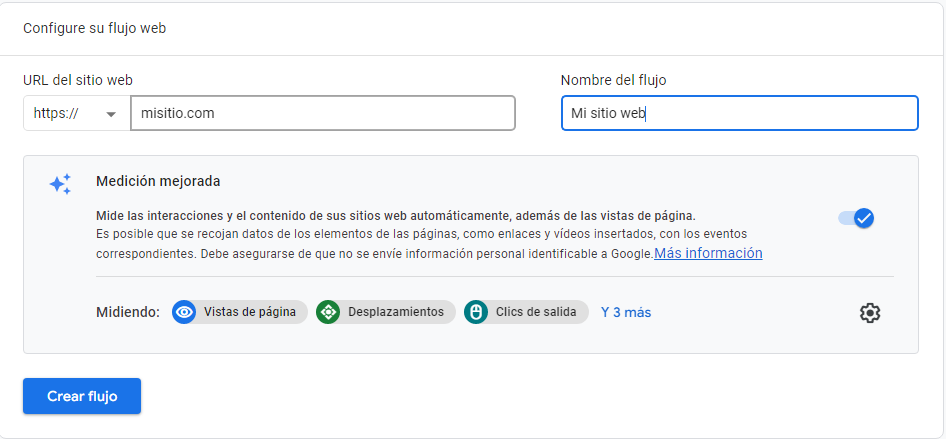
- Una vez creado el flujo tendrás las opciones de este. Entre ellas las opciones de Etiquetas de Google, en la parte inferior. Selecciona Ver instrucciones de etiquetas.
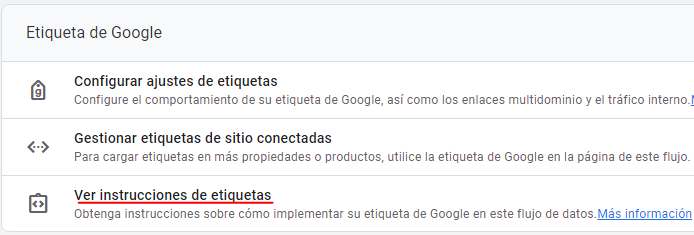
- En Instalar manualmente tendrás el código de seguimiento que configuraremos en el sitio WordPress.
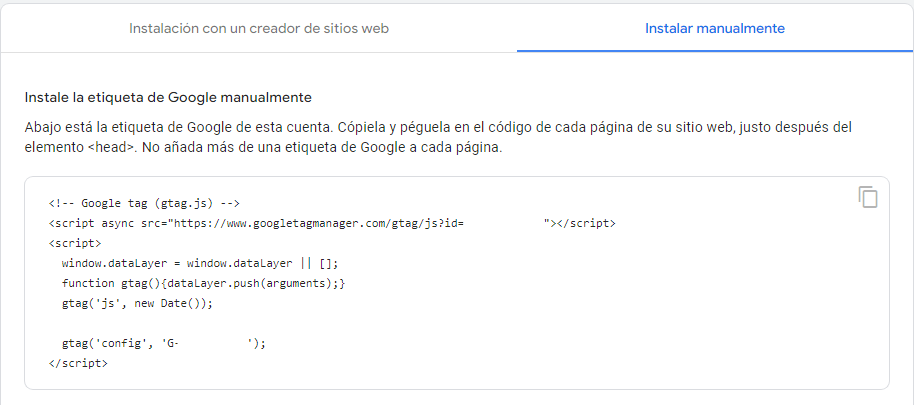
Agregar al archivo functions.php
Antes de editar el archivo, es recomendable que hacer una copia de seguridad. Hecho esto:
- Ingresa como administrador al sitio web WordPress
- En el panel de administración, ve a Apariencia y selecciona Editor de archivos de temas
- Selecciona el archivo de funciones del tema functions.php
- Al final del archivo, pega el código de seguimiento que obtuvimos anteriormente.
- Finalmente, actualiza el archivo
Si tienes instalado un plugin para administrar la caché de tu sitio, vacía la caché para que los cambios se reflejen.
Hecho esto ya podrás visualizar las métricas en la página de Google Analytics.
Si quieres que las métricas no tengan en cuenta las visitas que haces al sitio para administrarlo, te invito a leer este post.